適用対象: ✔️ Linux VM ✔️ Windows VM ✔️ フレキシブル スケール セット ✔️ 均一スケール セット
Azure コンピューティング ギャラリーは、イメージや アプリケーションなど、Azure リソースの構造と編成を構築するのに役立ちます。 コンピューティング ギャラリーには、次の機能があります。
- グローバル レプリケーション。1
- 容易な管理のためのリソースのバージョン管理とグループ化。
- 可用性ゾーンをサポートするリージョンのゾーン冗長ストレージ (ZRS) アカウントを持つ高可用性リソース。 ZRS は、ゾーン障害に対する回復性を提供します。
- ローカル冗長ストレージ (LRS) を使用した Premium Storage のサポート。
- コミュニティ、サブスクリプション間、および Active Directory テナント間での共有。
- 各リージョン内のリソース レプリカを使用したデプロイのスケーリング。
ギャラリーを使用すると、すべてのユーザーとリソースを共有できます。 または、組織内の特定のユーザー、サービス プリンシパル、または Active Directory グループへの共有を制限することもできます。 デプロイをより迅速にスケーリングするために、リソースを複数のリージョンにレプリケートできます。
1 Azure Compute Gallery サービスはグローバル リソースではありません。 ディザスター リカバリー シナリオの場合、ベスト プラクティスは、少なくとも 2 つのギャラリーを別々のリージョンに配置することです。
画像
Azure コンピューティング ギャラリーにイメージを格納する方法の詳細については、「Azure Compute Gallery でのイメージの格納と共有」を参照してください。
VM アプリ
アプリがプレインストールされた仮想マシン (VM) のイメージを作成することはできますが、アプリケーションが変更されるたびにイメージを更新する必要があります。 アプリケーションのインストールを VM イメージから分離すると、コードの変更ごとに新しいイメージを発行する必要がなくなります。
Azure コンピューティング ギャラリーへのアプリケーションの格納の詳細については、 VM アプリケーションに関するページを参照してください。
地域のサポート
すべてのパブリック リージョンをターゲット リージョンにすることができますが、特定のリージョンでは、顧客がアクセスを取得するために要求プロセスを通過する必要があります。 オーストラリア中部やオーストラリア中部 2 などのリージョンの許可リストへのサブスクリプションの追加を要求するには、 アクセス要求を送信します。
制限
Azure コンピューティング ギャラリーを使用してリソースをデプロイする場合は、次の制限が適用されます。
- リージョンごとに、サブスクリプションあたり最大 100 ギャラリーを使用できます。
- リージョンごとに、サブスクリプションあたり最大 1,000 個のイメージ定義を使用できます。
- リージョンごとに、サブスクリプションあたり最大 10,000 個のイメージ バージョンを使用できます。
- イメージ バージョンごとに最大 100 個のレプリカを使用できます。 ただし、ほとんどのユース ケースでは、50 個のレプリカで十分です。
- イメージ サイズは 2 TB 未満にする必要がありますが、浅いレプリケーションを使用して、より大きなイメージ サイズ (最大 32 TB) をサポートできます。
- リソース移動は、Azure コンピューティング ギャラリー リソースではサポートされていません。
現在の使用状況を確認する方法の詳細と例については、「 リソースの使用状況を制限に照らして確認する」を参照してください。
スケーリング
Azure コンピューティング ギャラリーでは、保持するレプリカの数を指定できます。 複数の VM のデプロイ シナリオでは、VM のデプロイを他のレプリカに分散できます。 このアクションにより、単一レプリカのオーバーロードによってインスタンス作成プロセスが調整される可能性が減少します。
コンピューティング ギャラリーでは、スケール セットに最大 1,000 個の VM インスタンスをデプロイできます。 そのリージョンでのスケールのニーズに基づいて、各ターゲット リージョンで異なるレプリカ数を設定できます。 各レプリカはリソースのコピーであるため、この方法は、追加のレプリカごとにデプロイを線形にスケーリングするのに役立ちます。
同じリソースまたはリージョンが 2 つないことを理解していますが、リージョンでレプリカを使用する方法に関する一般的なガイドラインを次に示します。
- 同時に作成する 50 個の VM ごとに、1 つのレプリカを保持することをお勧めします。 たとえば、リージョン内で同じイメージを使用して 500 個の VM を同時に作成する場合は、イメージのレプリカを少なくとも 10 個保持することをお勧めします。
- 同時に作成するスケール セットごとに、1 つのレプリカを保持することをお勧めします。
リソース サイズ、コンテンツ、OS の種類などの要因により、レプリカの数をオーバープロビジョニングすることをお勧めします。

高可用性
Azure ZRS は、リージョン内の可用性ゾーンの障害に対する回復性を提供します。 Azure コンピューティング ギャラリーの一般提供により、可用性ゾーンがあるリージョンの ZRS アカウントにイメージを格納することを選択できます。
また、ターゲット リージョンごとにアカウントの種類を選択することもできます。 既定のストレージ アカウントの種類は Standard LRS ですが、可用性ゾーンがあるリージョンには Standard ZRS を選択できます。 ZRS のリージョン別可用性の詳細については、 Azure Storage の冗長性に関するページを参照してください。
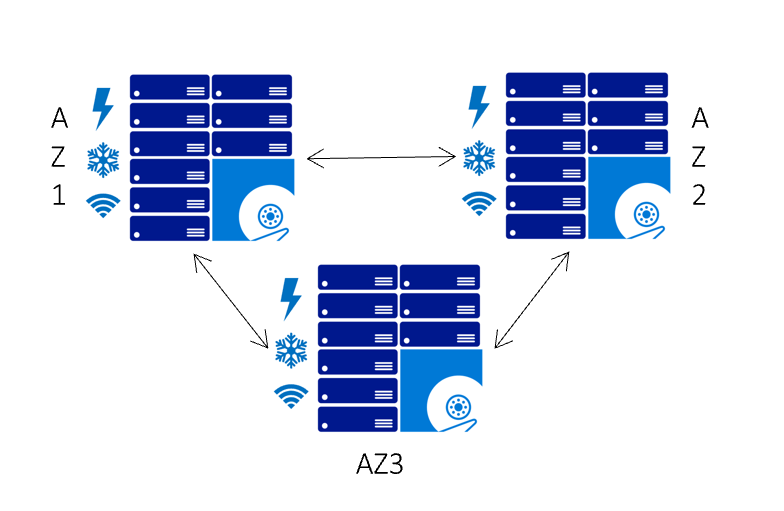
レプリケーション
Azure Compute Gallery では、他の Azure リージョンにリソースを自動的にレプリケートすることもできます。 組織にとって何が理にかなっているかに応じて、各イメージ バージョンを異なるリージョンにレプリケートできます。 1 つの例として、古いイメージ バージョンはすべて 1 つのリージョンでのみ使用できるのに対し、常に複数のリージョンで最新のイメージをレプリケートします。 この方法は、ストレージ コストを節約するのに役立ちます。
作成後、リソースがレプリケートされるリージョンを更新できます。 他のリージョンへのレプリケーションにかかる時間は、コピーするデータの量と、バージョンがレプリケートされるリージョンの数によって異なります。 このプロセスには、場合によっては数時間かかることがあります。
レプリケーションの実行中は、リージョンごとの状態を表示できます。 リージョンでイメージ レプリケーションが完了したら、そのリージョンでそのリソースを使用して VM またはスケール セットをデプロイできます。
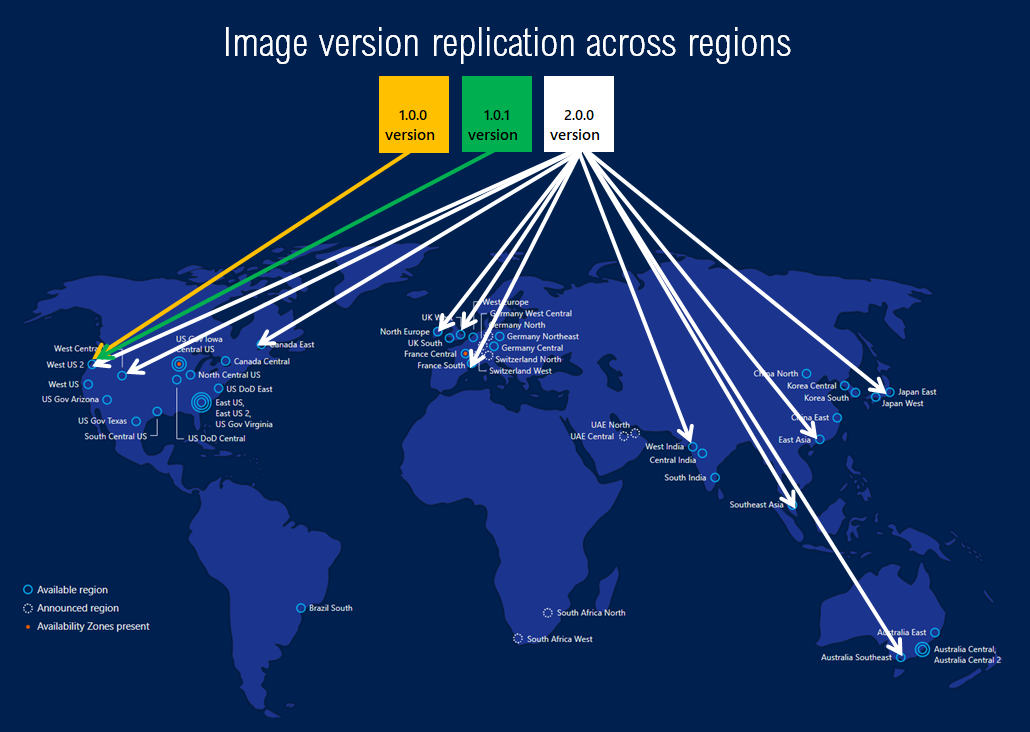
Azure コンピューティング ギャラリー イメージの信頼された起動検証 (プレビュー)
Azure コンピューティング ギャラリー イメージのトラステッド起動検証は現在プレビュー段階です。 このプレビューは、テスト、評価、フィードバックのみを目的としています。 運用環境のワークロード用にはお勧めしません。
プレビューに登録すると、 追加の使用条件に同意したことになります。 この機能の一部の側面は、一般提供によって変更される可能性があります。
何が変わっているのか
API 2025-03-03 以降、すべての新しいコンピューティング ギャラリー イメージ定義の既定値は次のとおりです。
-
hyperVGeneration:V2 -
SecurityType:TrustedLaunchSupported
トラステッドローンチの検証方法
コンピューティング ギャラリー イメージ定義で TrustedLaunchSupported または TrustedLaunchandConfidentialVMSupported を指定すると、プラットフォームはイメージが信頼された起動に対応していることを自動的に検証します。 プラットフォームは、検証結果をイメージ バージョン プロパティに追加します。 このアクションにより、検証が成功した場合に、これらのイメージを使用する VM とスケール セットのデプロイが既定で信頼された起動に設定されるようになります。
プレビューを有効にする方法
コンピューティング ギャラリー イメージの信頼された起動の検証を試すには、次の手順を実行します。
- 信頼できる起動に既定の機能として登録します。
- トラステッド起動検証プレビューに登録します。
2 つの機能を有効にした後、コンピューティング ギャラリー イメージ バージョンを使用し、信頼された起動に対して正常に検証されるすべての新しい VM とスケール セットのデプロイは、既定で信頼できる起動セキュリティの種類に設定されます。
Azure Compute Gallery イメージからの VM デプロイ
次のセクションでは、信頼された起動の検証に応じて、コンピューティング ギャラリー イメージからの VM デプロイの現在と新しい動作を比較します。
トラステッドローンチ検証を使用しない現在の動作
コンピューティング ギャラリー用の信頼された起動がサポートされている Gen2 OS イメージ定義を作成するには、デプロイに次の features 要素を追加する必要があります。
"features": [
{
"name": "SecurityType",
"value": "TrustedLaunchSupported"
}
],
"hyperVGeneration": "V2"
信頼された起動検証を使用した新しい動作
TrustedLaunchSupported は、デプロイが次のいずれかの条件を満たしている場合、新しいコンピューティング ギャラリー イメージ定義で既定で有効になります。
-
Microsoft.Compute/galleriesリソースに対する API バージョン 2025-03-03 以降の使用 -
SecurityType機能がない -
SecurityType機能のnull値
さらに、Azure プラットフォームは OS イメージの検証をトリガーして、信頼された起動機能を確実にサポートします。 検証には少なくとも 1 時間かかります。 結果はイメージ バージョン プロパティとして使用できます。
"validationsProfile": {
"executedValidations": [
{
"type": "TrustedLaunch",
"status": "Succeeded",
"version": "0.0.2",
"executionTime": "2025-07-10T21:27:33.0113984+00:00"
}
],
}
featuresのSecurityTypeの値としてStandardを設定することで、新しいコンピューティング ギャラリー イメージ定義の既定値を明示的にバイパスすることができます。
"features": [
{
"name": "SecurityType",
"value": "Standard"
}
],
"hyperVGeneration": "V2"
共有
Azure コンピューティング ギャラリーでイメージを共有する主な方法は、共有するユーザーに応じて 3 つあります。
| 共有相手: | 人々 | グループ | サービス プリンシパル | 特定のサブスクリプションまたはテナント内のすべてのユーザー | Azure のすべてのユーザーと公に |
|---|---|---|---|---|---|
| ロールベースのアクセス制御 (RBAC) 共有 | はい | はい | はい | いいえ | いいえ |
| RBAC + ダイレクト共有ギャラリー | はい | はい | はい | はい | いいえ |
| RBAC + コミュニティ ギャラリー | はい | はい | はい | いいえ | はい |
注記
イメージに対する読み取りアクセス許可を持つイメージを使用して、仮想マシンとディスクをデプロイできます。
直接共有ギャラリーを使用すると、イメージはサブスクリプションまたはテナント内のすべてのユーザーに広く配布されます。 コミュニティ ギャラリーは、画像を公開します。 知的財産を含む画像を共有する場合は、広く配布されないように注意してください。
RBAC
ギャラリー、定義、バージョンはすべてリソースであるため、組み込みの Azure RBAC ロールを使用して共有できます。 Azure RBAC ロールを使用すると、これらのリソースを他のユーザー、サービス プリンシパル、グループと共有できます。 リソースを作成したテナントの外部の個人とアクセス権を共有することもできます。
ユーザーがリソース バージョンにアクセスしたら、それを使用して VM または仮想マシン スケール セットをデプロイできます。 ユーザーがアクセスできる内容を理解するのに役立つ共有マトリックスを次に示します。
| ユーザーと共有 | コンピューティング ギャラリー | イメージ定義 | イメージ バージョン |
|---|---|---|---|
| コンピューティング ギャラリー | はい | はい | はい |
| イメージ定義 | いいえ | はい | はい |
最適なエクスペリエンスを得るためのギャラリー レベルで共有することをお勧めします。 個別のイメージ バージョンの共有はお勧めできません。 Azure RBAC の詳細については、「RBAC を使用した Azure ロールと共有の割り当て」を参照してください。
テナントまたはサブスクリプションと直接共有する
特定のサブスクリプションまたはテナントに直接共有ギャラリーへのアクセス権を付与できます。 テナントおよびサブスクリプションとギャラリーを共有することで、テナントおよびサブスクリプションによるギャラリーへの読み取り専用アクセスが可能になります。 詳細については、「 サブスクリプションまたはテナント内のすべてのユーザーとギャラリーを共有する」を参照してください。
重要な考慮事項
直接共有ギャラリーの機能は現在プレビュー段階であり、 Azure コンピューティング ギャラリーのプレビュー条件に従います。
プレビュー期間中にイメージを直接共有ギャラリーに発行するには、プレビューに 登録する必要があります。 直接共有ギャラリーからの VM の作成は、すべての Azure ユーザーに開放されています。
プレビュー期間中は、
sharingProfile.permissionsプロパティがGroupsに設定された新しいギャラリーを作成する必要があります。 Azure CLI を使用してギャラリーを作成する場合は、--permissions groupsパラメーターを使用します。 既存のギャラリーを使用することはできません。プロパティは現在更新できません。現在、別のテナントが共有するイメージから柔軟な仮想マシン スケール セットを作成することはできません。
制限事項
プレビュー期間中:
プレビュー段階にあるサブスクリプションとのみ共有できます。
最大 30 個のサブスクリプションと 5 つのテナントを共有できます。
直接共有ギャラリーに暗号化されたイメージ バージョンを含めることはできません。
サブスクリプションの所有者、またはサブスクリプションまたはギャラリー レベルでコンピューティング ギャラリー共有管理者ロールに割り当てられているユーザーまたはサービス プリンシパルのみが、グループベースの共有を有効にすることができます。
コミュニティ ギャラリー
ギャラリーをすべての Azure ユーザーと共有するには、コミュニティ ギャラリー を作成できます。 Azure サブスクリプションを持っているユーザーは誰でもコミュニティ ギャラリーを使用できます。 VM を作成するユーザーは、Azure portal、REST API、または Azure CLI を使用して、コミュニティと共有されているイメージを参照できます。 イメージをコミュニティに共有することは、コンピューティング ギャラリーの新機能です。
イメージ ギャラリーをパブリックにして、Azure の顧客と共有することができます。 ギャラリーがコミュニティ ギャラリーとしてマークされると、そのギャラリー内のすべてのイメージが、 Microsoft.Compute/communityGalleriesの新しいリソースの種類としてすべての Azure ユーザーが使用できるようになります。 Azure のお客様はギャラリーを表示し、それらを使用して VM を作成できます。
Microsoft.Compute/galleriesの種類の元のリソースは、依然としてサブスクリプション経由でアクセス可能なプライベート状態にあります。
詳細については、「 コミュニティ ギャラリーを使用して画像を共有する」を参照してください。
アクティビティ ログ
アクティビティ ログには、ギャラリー、イメージ、またはバージョンの最近のアクティビティが表示されます。 この情報には、構成の変更と、アイテムが作成および削除された日時が含まれます。
Azure portal でアクティビティ ログを表示するか、 Log Analytics ワークスペースにログを送信する診断設定を作成できます。 ワークスペースでは、時間の経過と共にイベントを表示したり、他の収集されたデータと共にイベントを分析したりできます。
次の表に、アクティビティ ログでのギャラリー操作に関連する操作のいくつかの例を示します。 使用可能なログ エントリの完全な一覧については、 Microsoft.Compute Resource Provider のオプションを参照してください。
| 操作 | 説明 |
|---|---|
Microsoft.Compute/galleries/write |
新しいギャラリーを作成するか、既存のギャラリーを更新します |
Microsoft.Compute/galleries/delete |
ギャラリーを削除します。 |
Microsoft.Compute/galleries/share/action |
異なるスコープでギャラリーを共有する |
Microsoft.Compute/galleries/images/read |
ギャラリー イメージのプロパティを取得します。 |
Microsoft.Compute/galleries/images/write |
新しいギャラリー イメージを作成するか、既存のイメージを更新します |
Microsoft.Compute/galleries/images/versions/read |
ギャラリー イメージ バージョンのプロパティを取得します。 |
請求
Azure コンピューティング ギャラリー サービスの使用に追加料金はかかりません。 ただし、次のリソースに対して課金されます。
- 各レプリカのストレージ コスト。 イメージの場合、ストレージ コストはスナップショットとして課金されます。 これは、イメージ バージョンの占有サイズ、イメージ バージョンのレプリカの数、およびバージョンがレプリケートされるリージョンの数に基づいています。
- ソース リージョンからレプリケート先のリージョンに最初のリソース バージョンをレプリケートするための、ネットワーク エグレスの料金。 後続のレプリカはリージョン内で処理されるので、追加料金は発生しません。
たとえば、次のようにします。
- 10 GB のストレージのみを占有する 127 GB の OS ディスクのイメージがあり、空の 32 GB データ ディスクが 1 つ存在します。 各イメージの占有サイズは 10 GB のみです。
- イメージは 3 つのリージョンにレプリケートされ、各リージョンには 2 つのレプリカがあります。 合計 6 つのスナップショットがあり、それぞれ 10 GB を使用します。
この例では、10 GB の占有サイズに基づいて、各スナップショットのストレージ コストに対して課金されます。 追加の 2 つのリージョンにコピーされる最初のレプリカのネットワーク エグレス料金を支払います。
各リージョンのスナップショットの価格の詳細については、「Managed Disks の価格」を参照してください。 ネットワーク エグレスの詳細については、「帯域幅の料金詳細」を参照してください。
ベスト プラクティス
イメージが誤って削除されないようにするには、ギャラリー レベルでリソース ロックを使用します。 詳細については、「 Azure リソースをロックしてインフラストラクチャを保護する」を参照してください。
高可用性のために、使用可能な場所であればどこでも ZRS を使用します。 イメージまたは VM アプリケーションのバージョンを作成するときに、レプリケーション タブで ZRS を構成できます。 ZRS をサポートするリージョンの詳細については、 Azure リージョンの一覧を参照してください。
運用環境のイメージには、少なくとも 3 つのレプリカを保持します。 同時に作成する 20 個の VM ごとに、1 つのレプリカを保持することをお勧めします。
たとえば、1,000 個の VM を同時に作成する場合は、50 個のレプリカを保持する必要があります。 (リージョンあたり最大 50 個のレプリカを使用できます)。レプリカ数を更新するには、ギャラリーに移動し、 イメージ定義>イメージ バージョン>Update レプリケーションを選択します。
運用イメージとテスト イメージ用に個別のギャラリーを維持します。 両方のイメージの種類を 1 つのギャラリーに配置しないでください。
ディザスター リカバリー シナリオの場合は、少なくとも 2 つのギャラリーを別々のリージョンに配置します。 他のリージョンでもイメージ バージョンを使用できますが、1 つのギャラリーのリージョンがダウンした場合、新しいギャラリー リソースを作成したり、既存のギャラリー リソースを更新したりすることはできません。
イメージ定義を作成するときは、 パブリッシャー、 オファー、 SKU の値を Azure Marketplace イメージと一貫性を保ち、OS のバージョンを簡単に識別します。
たとえば、Azure Marketplace から Windows Server 2019 イメージをカスタマイズし、それをコンピューティング ギャラリー イメージとして保存する場合は、Azure Marketplace イメージで使用したのと同じ パブリッシャー、 オファー、 SKU の値を使用します。
VM またはスケール セットの作成時に特定のイメージ バージョンを除外する場合は、イメージを発行するときに
excludeFromLatestを使用します。 ギャラリー イメージのバージョン ( 作成または更新) を参照してください。特定のリージョンのバージョンを除外する場合は、グローバル
regionalExcludeFromLatestの代わりにexcludeFromLatestを使用します。 グローバル フラグとリージョンexcludeFromLatestフラグの両方を設定できますが、リージョン フラグが優先されます。"publishingProfile": { "targetRegions": [ { "name": "brazilsouth", "regionalReplicaCount": 1, "regionalExcludeFromLatest": false, "storageAccountType": "Standard_LRS" }, { "name": "canadacentral", "regionalReplicaCount": 1, "regionalExcludeFromLatest": true, "storageAccountType": "Standard_LRS" } ], "replicaCount": 1, "excludeFromLatest": true, "storageAccountType": "Standard_LRS" }レプリケートされたリージョンが誤って削除されるのを防ぎ、停止を防ぐには、イメージ バージョンで
safetyProfile.allowDeletionOfReplicatedLocationsをfalseに設定します。 このプロパティは、Azure CLI でallow-replicated-___location-deletionを使用して設定することもできます。{ "properties": { "publishingProfile": { "targetRegions": [ { "name": "West US", "regionalReplicaCount": 1, "storageAccountType": "Standard_LRS", // encryption info } ], "replicaCount": 1, "publishedDate": "2018-01-01T00:00:00Z", "storageAccountType": "Standard_LRS" }, "storageProfile": { "source": { "id": "/subscriptions/{subscriptionId}/resourceGroups/{resourceGroup}/providers/Microsoft.Compute/images/{imageName}" }, }, "safetyProfile": { "allowDeletionOfReplicatedLocations" : false }, }, "___location": "West US", "name": "1.0.0" }サポート終了日より前のイメージの削除をブロックするには、
BlockDeletionBeforeEndOfLife設定します。 この機能は、誤って削除されないように保護するのに役立ちます。 REST API でblockdeletionbeforeendoflifeを使用して設定します。
SDK のサポート
次の SDK では、ギャラリーの作成がサポートされています。
テンプレート
クイック スタート テンプレートを使用して、Azure Compute Gallery リソースを作成できます。